如何在 Ubuntu 14.04 中安装 Winusb
时间:2015-02-22 19:31 来源:linux.it.net.cn 作者:IT
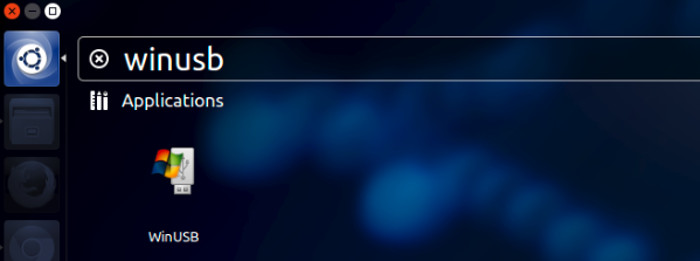
WinUSB是一款即简单又有用的工具,可以让你从 Windows ISO 镜像或者 DVD 中创建 USB 安装盘(LCTT译注:支持将 Windows Vista/7/8/PE 制作成 USB 安装盘)。它支持 GUI 和命令行,你可以根据你的喜好决定使用哪种。
在本文中我们会展示如何在 Ubuntu 14.04、14.10 和 Linux Mint 17 中安装 WinUSB。
在 Ubuntu 14.04、14.10 和 Linux Mint 17 中安装 WinUSB
在 Ubuntu 13.10 之前, WinUSB 一直都在积极开发,且在官方 PPA 中可以找到。但这个 PPA 还没有为 Ubuntu 14.04 和 14.10 更新,不过其二进制文件仍旧可在更新版本的 Ubuntu 和 Linux Mint 中运行。基于你使用的系统是32位还是64位,使用下面的命令来下载二进制文件:
打开终端,32位的系统下使用下面的命令:
-
wget https://launchpad.net/~colingille/+archive/freshlight/+files/winusb_1.0.11+saucy1_i386.deb
对于64位的系统,使用下面的命令:
-
wget https://launchpad.net/~colingille/+archive/freshlight/+files/winusb_1.0.11+saucy1_amd64.deb
当你下载了正确的二进制包,你可以用下面的命令安装WinUSB:
-
sudo dpkg -i winusb*
不要担心在你安装WinUSB时看到的错误。使用这条命令修复依赖错误:
-
sudo apt-get -f install
之后,你就可以在 Unity Dash 中查找 WinUSB 并且用它在 Ubuntu 14.04 中创建 Windows 的 live USB 了。
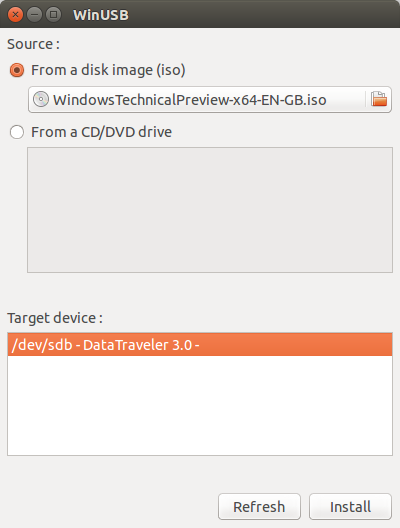
我希望这篇文章能够帮助你在 Ubuntu 14.04、14.10 和 Linux Mint 17 中安装 WinUSB。
(责任编辑:IT)
WinUSB是一款即简单又有用的工具,可以让你从 Windows ISO 镜像或者 DVD 中创建 USB 安装盘(LCTT译注:支持将 Windows Vista/7/8/PE 制作成 USB 安装盘)。它支持 GUI 和命令行,你可以根据你的喜好决定使用哪种。 在本文中我们会展示如何在 Ubuntu 14.04、14.10 和 Linux Mint 17 中安装 WinUSB。 在 Ubuntu 14.04、14.10 和 Linux Mint 17 中安装 WinUSB在 Ubuntu 13.10 之前, WinUSB 一直都在积极开发,且在官方 PPA 中可以找到。但这个 PPA 还没有为 Ubuntu 14.04 和 14.10 更新,不过其二进制文件仍旧可在更新版本的 Ubuntu 和 Linux Mint 中运行。基于你使用的系统是32位还是64位,使用下面的命令来下载二进制文件: 打开终端,32位的系统下使用下面的命令:
对于64位的系统,使用下面的命令:
当你下载了正确的二进制包,你可以用下面的命令安装WinUSB:
不要担心在你安装WinUSB时看到的错误。使用这条命令修复依赖错误:
之后,你就可以在 Unity Dash 中查找 WinUSB 并且用它在 Ubuntu 14.04 中创建 Windows 的 live USB 了。
我希望这篇文章能够帮助你在 Ubuntu 14.04、14.10 和 Linux Mint 17 中安装 WinUSB。 |